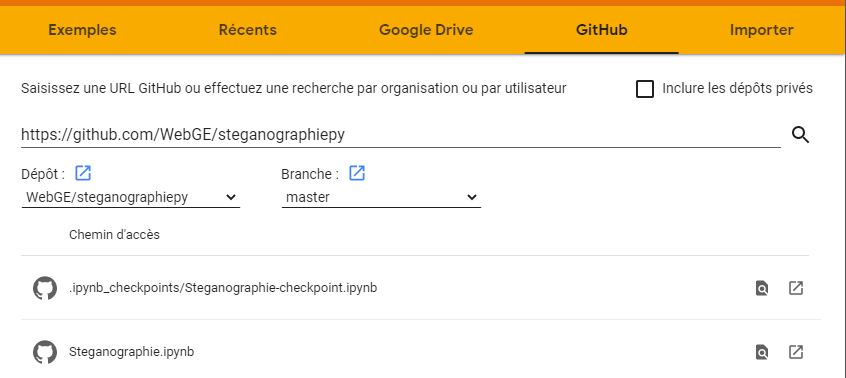Table des matières
Outils - Notebook Jupyter, binder et Google Colab
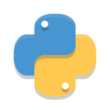


 [Mise à jour le : 25/8/2022]
[Mise à jour le : 25/8/2022]
- Sources
- Site jupyter.org
- Jupyter dans l'extension Python de l'IDE VSCode
- Introduction aux Notebooks IPython…pdf
- Ressources
- Evaluer dans Jupyter
- Real Python
1. Introduction
Jupyter (anciennement IPython Notebook) est un projet open-source qui vous permet de combiner facilement du texte Markdown et du code source Python exécutable sur un canevas appelé notebook.
2. Jupyter
2.1 Lancer une session
Seulon l'installation réalisée, on pourra utiliser une des deux solutions suivantes :
- Solution 1
- Ouvrir une invite de commandes à partir de la barre de recherche

- Entrer le texte “jupyter notebook”
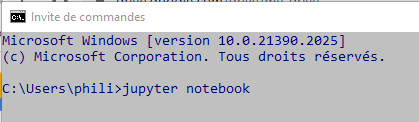
- Le bureau Jupyter s'ouvre dans un navigateur
- Solution 2
- Entrer “jupyter” dans la barre de recherche et sélectionner :

- Le bureau Jupyter s'ouvre dans un navigateur
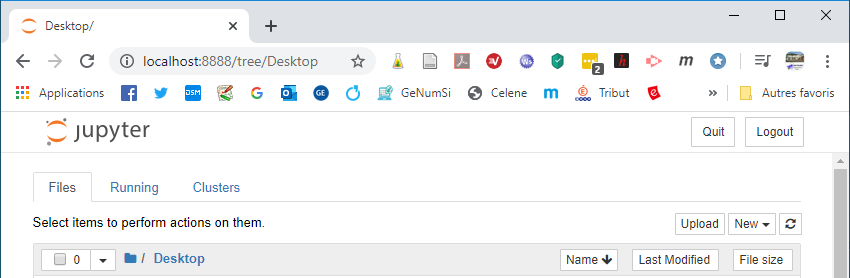
2.2 Ouvrir un notebook
<note>Un notebook est un fichier avec l'extension .ipynb</note>
Se placer dans le répertoire où se trouve le notebook et cliquer dessus pour l'ouvrir.
Exemple : notebook PageRank situé dans Desktop/jupyter_pagerank
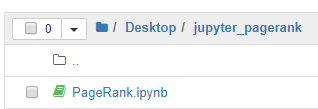
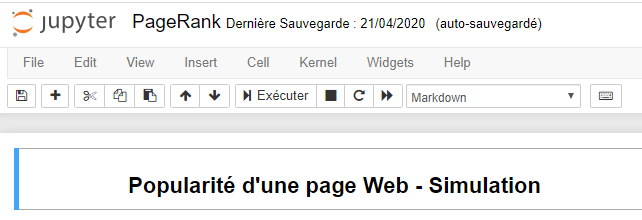
2.3 Evaluer une cellule de code
<note>Une fois sélectionnée, une cellules de code est évaluée par la combinaison des touches Maj et Entrée ou en cliquant sur  .</note>
.</note>
Exemple
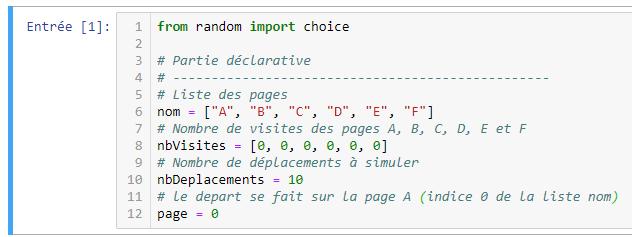

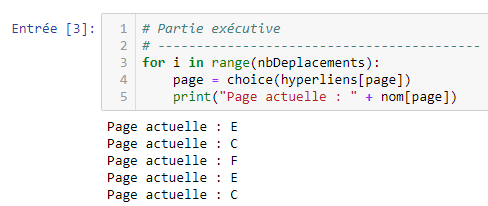
Si le code que l'on évalue dépend de codes situés en amont, ceux-ci doivent être évalués en respectant l'ordre d'exécution. Dans l'exemple ci-dessus, deux cellules ont été évaluées avant la boucle.
<note warning>Si le code que l'on évalue dépend de codes situés en amont, ceux-ci doivent être évalués en respectant l'ordre d'exécution.
Dans l'exemple ci-dessus, deux cellules ont été évaluées avant la boucle for… .Le numéro entre crochets donne l'ordre dans lequel les cellules ont été évaluées.
Attention a bien évaluer les cellules dans l'ordre.</note>
2.4 Réinitialiser l'interpréteur
<note>Sélectionner Kernel → Restart & Clear Output.</note>
2.5 Sauvegarder dans différents formats
<note tip>File → Download as → (Notebook, Python etc.)</note>
2.6 Installer des packages
- Ressource
- jupyter et canvas
- Ressource : ipycanvas une bibliothèque légère, rapide et stable exposant l' API Canvas du navigateur à IPython
3. binder - Transformer un dépôt git en notebooks
- Sources
- Site mybinder.org
- Tutoriel From Zero to Binder in Python!
<note>binder offre une solution de service en ligne gratuit de Notebook interactifs sans avoir à installer un serveur JupyterHub local et ouvert sur l’extérieur.</note>
3.1 Mise en oeuvre
- Créer un jupyter et ses dépendances
- Installer l'ensemble des fichiers dans un dépôt Github
- Ouvrir mybinder.org et placer le nom ou URL du référentiel GitHub.
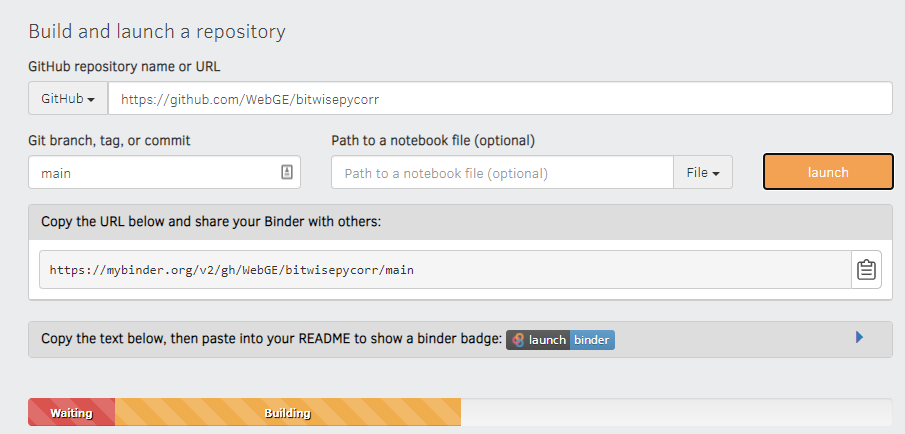
- mybinder construit le notebook dans le navigateur
3.2 Référentiel de classeur
- Sources
- Mise en oeuvre d'un environnement Python avec requirements.txt. Sources sur Github.
<note important>Lorsque des bibliothèques doivent être installées par binder, il est nécessaire d'inclure un fichier requirement.txt dans le projet.</note>
- Outil
- Opérations à réaliser
- Installer pip-tools dans le répertoire du notebook
- Créer un fichier texte requirements.in dans lequel on placera la liste des bibliothèques à installer
- Générer le fichier requirements.txt avec pip-tools
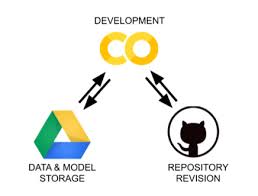
5. Google Colab
- Source : Bienvenue dans Colaboratory
<note tip>Colaboratory, souvent raccourci en “Colab”, permet d'écrire et d'exécuter du code Python dans un navigateur.
Il offre les avantages suivants :
- Aucune configuration requise
- Accès gratuit aux GPU
- Partage facile
</note>
5.1 Ajouter Colab dans son compte Google Drive
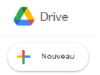 Pour utiliser Google colab il suffit d'aller sur son compte google drive, de cliquer sur nouveau et sur “plus” afin de choisir “Colaboratory”.
Pour utiliser Google colab il suffit d'aller sur son compte google drive, de cliquer sur nouveau et sur “plus” afin de choisir “Colaboratory”.
Si l'option “Colaboratory” n'est pas présente, cliquer sur “Associer plus d'applications”, rechercher “Colaboratory” et cliquer sur connecter.
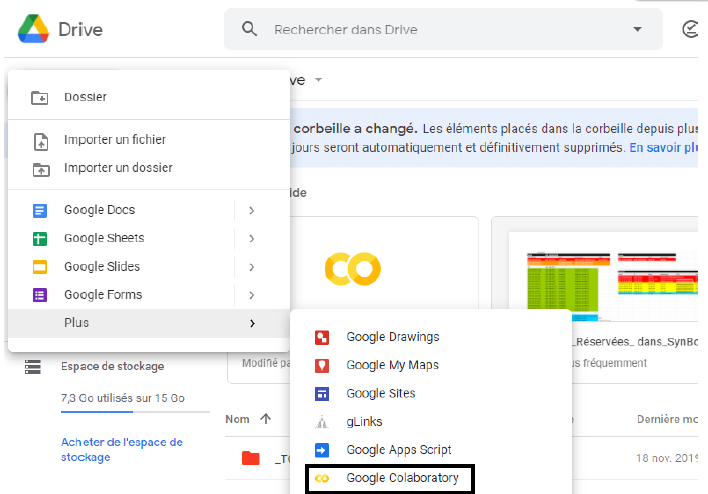
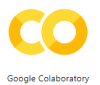
5.2 Open in Colab dans Chrome
<note>Open in Colab est une extension de navigateur qui permet d'ouvrir rapidement les blocs-notes Jupyter hébergés sur GitHub dans Google Colab.</note>
- Installer l'application Open in Colab dans le navigateur à partir de chrome web store pour qu'elle soit disponible dans
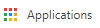 .
.
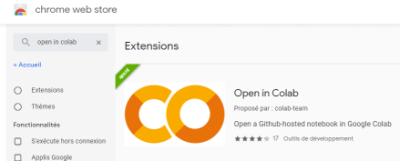
- Lancer Open in Colab en cliquant sur l'icône présente dans
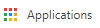 . La fenêtre ci-dessous s'ouvre.
. La fenêtre ci-dessous s'ouvre.
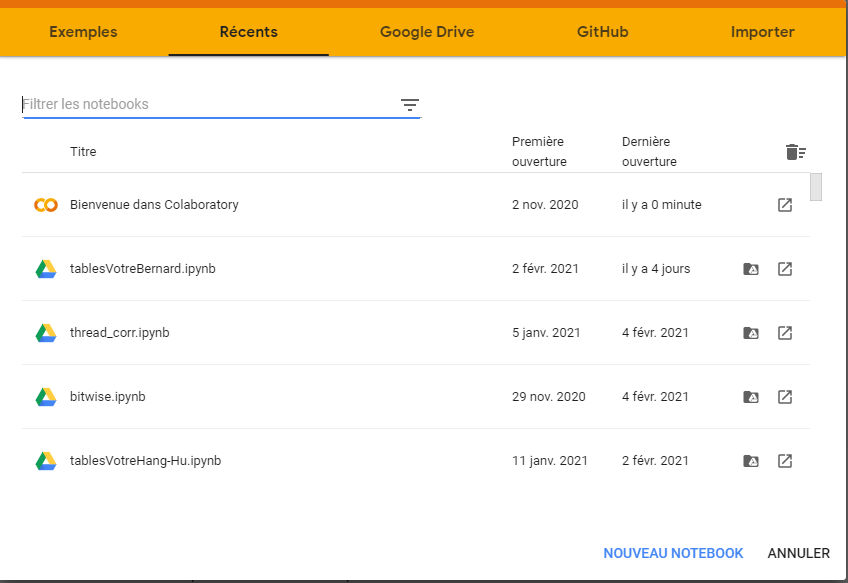
5.3 Créer un notebook à partir d'un dépôt Github
- Sélectionner Github dans Open in Colab et entrer le lien vers le dépôt.
- Sélectionner le fichier à convertir et cliquer sur nouveau notebook.